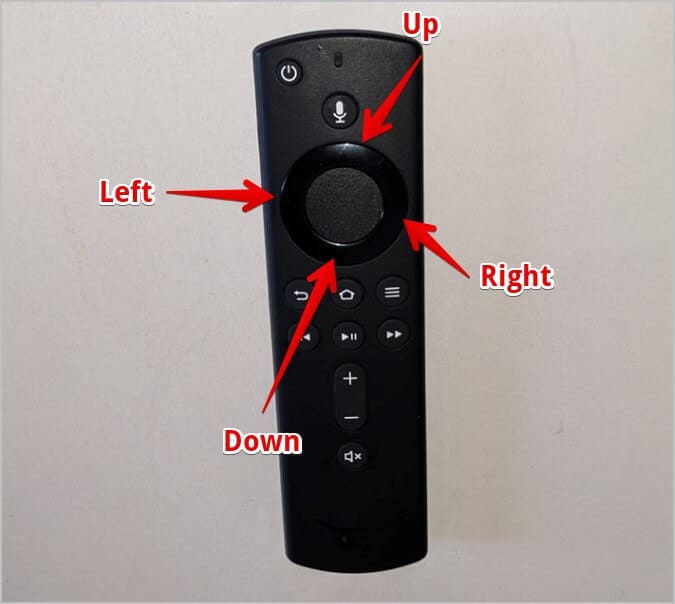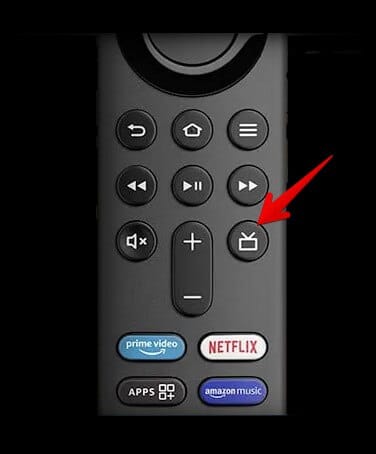Was sind die verschiedenen Tasten auf der Fire TV-Fernbedienung?
Verwirrt von den verschiedenen Tasten auf Ihrer Fire TV Stick-Fernbedienung? Sie möchten keine Taste drücken, ohne deren Bedeutung zu kennen? keine Sorge. In diesem Beitrag haben wir die Bedeutung aller Tasten auf der Fire TV-Fernbedienung erklärt. Lass uns anfangen.
Power-Taste
Der Netzschalter befindet sich oben auf der Fernbedienung. Mit dieser Taste können Sie das Fernsehgerät ein- und ausschalten, ohne die Fernbedienung des Fernsehgeräts zu verwenden.
Tipp: Klebt der Fernseher am Amazon-Logo? Verifizieren So beheben Sie, dass Fire TV beim Logo hängen bleibt.
Mikrofontaste oder blaue Taste
Auf älteren Fernbedienungen sehen Sie eine Mikrofontaste, die jedoch bei neueren Modellen durch eine blaue Alexa-Taste ersetzt wurde. Halten Sie das Mikrofon oder die Alexa-Taste auf Ihrer Fire Stick-Fernbedienung gedrückt, um Alexa, den persönlichen Sprachassistenten von Amazon, zu aktivieren. Halten Sie die Taste gedrückt, während Sie Ihre Frage stellen oder einen Befehl geben. Lassen Sie die Taste los, wenn Sie mit dem Sprechen fertig sind.
Sie können Alexa verwenden, um mit Ihrer Stimme durch den Fernseher zu navigieren. Sie können damit beispielsweise Apps öffnen, nach einer App suchen, Inhalte vor- und zurückspulen, Filme ansehen, pausieren oder zu einem bestimmten Kanal wechseln.
Verwenden Sie die folgenden Beispiele, um Ihnen den Einstieg mit Alexa auf Ihrem Fernseher zu erleichtern:
- [Filmname] ansehen
- ausschalten
- Zurückspulen [X] min
- Spielen Sie die nächste Folge
- Zeig mir [Name des Schauspielers] Filme
- [App-Name] öffnen
Neben der Steuerung Ihres Fernsehers können Sie Alexa jede Frage stellen und erhalten eine hilfreiche Antwort. Zum Beispiel, wie ist das Wetter heute, wo ist meine Bestellung, sing ein Lied, wer ist [X], spiele [Songname] und vieles mehr.
Kreis
Die große runde Taste auf der Fire Stick-Fernbedienung ist die Zieltastatur. Tippen Sie auf die rechte Seite des Kreises, um nach rechts zu scrollen, oder auf die linke Seite, um nach links zu scrollen. Ebenso können Sie im oberen und unteren Bereich nach oben bzw. unten scrollen. Diese Schaltflächen verhalten sich wie die Pfeiltasten auf einer Tastatur.
Darüber hinaus können Sie mit den linken und rechten Navigationstasten das Video vor- oder zurückspulen oder Musik abspielen. Drücken Sie während der Wiedergabe einmal die linke oder rechte Taste, um 10 Sekunden hintereinander vor- oder zurückzuspulen. Oder drücken Sie lange auf die Tasten, um schnell vor- oder zurückzuspulen.
Knopf innerhalb des Kreises
Mit der schwarzen Taste innerhalb des Navigationskreises, auch als Auswahltaste bezeichnet, können Sie das aktuell ausgewählte Element auf dem Bildschirm auswählen. Es ist wie die Enter-Taste auf einer Computertastatur. Sie können damit auch Medien pausieren/abspielen.
Zurück-Button
Drücken Sie diese Taste, um vom aktuellen Bildschirm zum vorherigen Bildschirm zurückzukehren.
Home "Button
Drücken Sie die Home-Taste, um von jedem Bildschirm zum Startbildschirm des Fire Sticks zurückzukehren. Sie müssen nicht mehrmals auf die Zurück-Taste drücken, um eine App zu beenden, sondern nur eine Taste drücken "Startseite".
Drei Balkentasten
Die Dreibalken-Menütaste auf der Fernbedienung öffnet das Menü oder zeigt weitere Optionen an. Drücken Sie beispielsweise die Drei-Balken-Taste, während Sie eine Sendung oder einen Film ansehen, um Einrichtungsoptionen wie Audio, Untertitel und „Von Anfang an“ und „Weiter“ anzuzeigen.
Drücken Sie in ähnlicher Weise die Menütaste auf dem vorgestellten Film oder zeigen Sie ihn auf dem Startbildschirm an, um seinen Trailer anzusehen oder ihn zu Ihrer Beobachtungsliste hinzuzufügen.
Zwei Hintergrundpfeile
Mit dieser Schaltfläche können Sie das Video zurückspulen. Drücken Sie einmal, um 10 Sekunden zurückzugehen. Oder lange drücken, um schneller zurückzuspulen. Wenn das Video zurückgespult wird, tippen Sie ein- oder zweimal auf , um mit 2-facher und 3-facher Geschwindigkeit zurückzuspulen. Möglicherweise müssen Sie die Select- oder Play/Pause-Taste drücken, um den Rücklauf zu stoppen, wenn er nicht automatisch stoppt.
Play/Pause-Taste
Wie der Name schon sagt, können Sie mit dieser Schaltfläche die Video- oder Musikwiedergabe auf Ihrem Fire TV-Stick anhalten oder abspielen.
Zwei Vorwärtspfeile
Genau wie die Rückspultaste können Sie mit der Vorwärtspfeiltaste das Video schnell vorspulen. Tippen Sie einmal, um 10 Sekunden vorzuspulen, oder drücken Sie einmal lange, um 1x vorzuspulen. Drücken Sie beim Vorspulen die Zurück-Taste, um 2x vorzuspulen. Oder drücken Sie erneut, um 3x schnell vorzuspulen. Drücken Sie zum Stoppen die Play/Pause-Taste.
Taste + und –
Mit diesen beiden Tasten können Sie die Lautstärke des Fernsehers steuern. Drücken Sie die +-Taste, um die Lautstärke zu erhöhen, und verwenden Sie die --Taste, um die Lautstärke zu verringern.
Lautsprecher mit X
Mit dieser Taste können Sie den Fernseher stumm schalten oder die Stummschaltung aufheben.
TV-Taste
Diese Taste gibt es nur auf einigen Fire TV-Fernbedienungen. Drücken Sie die TV-Taste, um den Live-TV-Kanalführer der installierten Apps zu öffnen. Sie ähnelt der Guide-Taste, die auf lokalen TV-Fernbedienungen verfügbar ist.
Anwendungsschaltflächen
Zusätzlich zu den oben genannten Tasten verfügen die neuen Fernbedienungen über Tasten zum Öffnen beliebter Streaming-Apps wie Netflix, Prime Video, Disney+ und so weiter. Drücken Sie die Taste für die gewünschte Anwendung, um sie von einem beliebigen Bildschirm aus zu öffnen.
Häufig gestellte Fragen
1. Wie behebt man, dass die Fire TV-Fernbedienung nicht funktioniert?
Die Fire TV-Fernbedienung funktioniert möglicherweise aufgrund einer schwachen Batterie nicht. Versuchen Sie, die Zellen auf der Fernbedienung zu wechseln, oder versuchen Sie den traditionellen Trick, die Fernbedienung zu schlagen oder zu schlagen. Sie können auch versuchen, Ihre Fernbedienung erneut zu koppeln. Sehen Sie sich andere Möglichkeiten an, um zu beheben, dass die Fire TV-Fernbedienung nicht funktioniert.
2. Wie wird die Fernbedienung mit dem Fire TV Stick gekoppelt?
Gehen Sie zu Fire TV-Einstellungen > Fernbedienungen und Bluetooth-Geräte > Amazon Fire TV-Fernbedienungen. Wählen Sie Ihre Fernbedienung aus der Liste aus oder wählen Sie Neue Fernbedienung hinzufügen und koppeln Sie sie.
3. Können Sie Ihr Telefon als Fernbedienung für Fire TV verwenden?
Ja, aber Sie müssen eine kompatible App installieren. Für den Anfang können Sie die Fernbedienung in der offiziellen Amazon Fire TV-App (Android, iOS) verwenden oder andere Fire TV-Fernbedienungs-Apps ausprobieren.
Fire TV-Fernbedienungsverknüpfung
Ich hoffe, Sie haben die Bedeutung aller Tasten auf Ihrer Fire TV-Fernbedienung verstanden. Mit den Tasten können Sie zusätzlich zu den oben genannten Funktionen schnell auf bestimmte Shortcuts zugreifen, indem Sie eine Tastenkombination drücken. Überprüfen Sie die Remote-Verknüpfungen für Firestick TV.